- Outlook, bir e-posta istemcisinin alabileceği kadar popülerdir ve çoğu, profesyonel iletişim için tercih edilen bir çözüm olarak kullanır.
- Ancak ara sıra sorunlar ortaya çıkabilir ve Klasör grubu açılamıyor Uygulamayı tamamen başlatmanızı engellediği için özellikle ciddi bir durumdur. Neyse ki, burada ihtiyacınız olan tüm düzeltmelere sahipsiniz.
- Düzeltmelerden bahsetmişken, bunu bilmek sizi memnun edecektir. Geniş kılavuz koleksiyonumuz, Outlook ile ilgili karşılaşabileceğiniz her sorunu kapsar, bu nedenle Outlook Hataları ve Çözümleri sayfası.
- Bizimle uzmanlığınızı tamamlayın Outlook Sorun Giderme Merkezi ve çözülmemiş hiçbir hata bırakmayın.
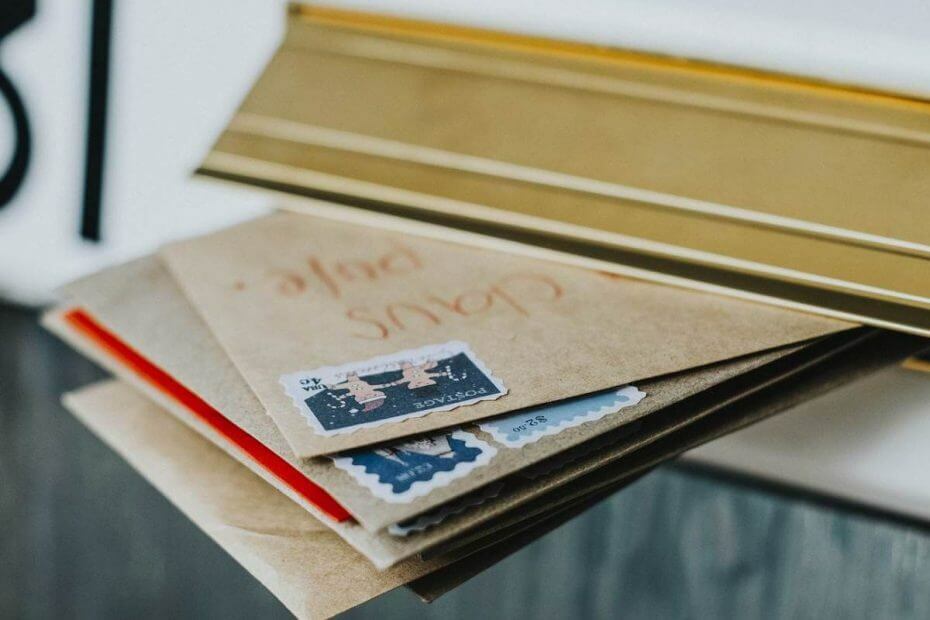
Bu yazılım, yaygın bilgisayar hatalarını onaracak, sizi dosya kaybından, kötü amaçlı yazılımlardan, donanım arızasından koruyacak ve bilgisayarınızı maksimum performans için optimize edecektir. Şimdi 3 kolay adımda bilgisayar sorunlarını düzeltin ve virüsleri kaldırın:
- Restoro PC Onarım Aracını İndirin Patentli Teknolojilerle birlikte gelen (patent mevcut İşte).
- Tıklayın Taramayı Başlat PC sorunlarına neden olabilecek Windows sorunlarını bulmak için.
- Tıklayın Hepsini tamir et bilgisayarınızın güvenliğini ve performansını etkileyen sorunları gidermek için
- Restoro tarafından indirildi 0 okuyucular bu ay
Birçok kişi Outlook'u tercih ettikleri gibi kullanıyor e-posta istemcisi, ancak bazen belirli hatalar görünebilir. Klasör grubu açılamıyor bu hatalardan biridir ve Outlook'u başlatmanızı engeller.
Bu can sıkıcı bir hata olsa da, aşağıdaki çözümlerden birini kullanarak düzeltebilmelisiniz.
Microsoft Outlook hatasını düzeltin: Klasör kümesi açılamıyor
1. Yeni Outlook profili oluştur
Sık sık alıyorsanız Klasör grubu açılamıyor hatası, yeni bir Outlook profili oluşturarak çözebilirsiniz. Bunu yapmak için şu basit adımları uygulamanız yeterlidir:
- Açık Kontrol Paneli. Bunu yapmak için, Windows Anahtarı+ S ve C'yi girinkontrol paneli. şimdi seç Kontrol Paneli sonuç listesinden.

- Şuraya gidin: Posta Bölüm. bulamazsan git Kullanıcı Hesapları > Posta.
- Şimdi tıklayın Profilleri Göster buton.
- Profilinizi seçin ve tıklayın Kaldırmak.
- İçinde Posta Profilleri pencere tıklayın Ekle düğmesine basın ve yeni Outlook profilinizin adını girin. Tıklayın TAMAM MI değişiklikleri kaydetmek için
- şimdi seç Otomatik Hesap Kurulumu veya Elle kurulum ve işlemi tamamlamak için ekrandaki talimatları izleyin.
Outlook profiliniz bozuksa, bunu izleyerek düzeltebilirsiniz. basit rehber.
Denetim Masası'nı açamıyor musunuz? Bir çözüm bulmak için bu adım adım kılavuza bir göz atın.
Yeni bir Outlook hesabı oluşturduktan sonra sorun çözülmeli ve Outlook sorunsuz çalışmaya başlayacaktır. Birkaç kullanıcı, Posta bölümünden yeni bir profil oluşturmanız gerekmediğini iddia ediyor.
Bunun yerine, tüm profilleri kaldırmanız, Outlook'u başlatmanız yeterlidir ve sizden yeni bir profil oluşturmanız istenecektir.
Birden fazla hesabınız varsa, hepsini kaldırabilir ve ardından bu soruna neden olanı bulana kadar tek tek ekleyebilirsiniz.
Not: Outlook sorunlarını çözemiyorsanız veya yalnızca iyi çalışan bir e-posta istemcisi istiyorsanız, şiddetle tavsiye ederiz. posta kuşu. Posta yönetiminde tüm ihtiyaçlarınızı karşılayabilecek pazar lideri.
⇒ Şimdi indirin (Bedava)
2. Outlook'u başlatmak için Görev Çubuğu kısayolunu kullanın
Birçok kullanıcı, en çok kullanılan uygulamaları hızlı bir şekilde başlatmak için Görev Çubuğuna sabitleme eğilimindedir. Kullanıcılara göre, kaçınabilirsiniz Klasör grubu açılamıyor Hata mesajı, yalnızca Görev Çubuğu kısayolunu kullanarak Outlook'u başlatarak.
Bunu yapmak için şu adımları izleyin:
- Outlook'un Görev Çubuğuna sabitlendiğinden emin olun. Değilse, Outlook kısayolunu bulun ve Görev Çubuğunuza sürükleyin.
- Görev Çubuğunuzda Outlook kısayolunu bulun ve sağ tıklayın. Seç Yeni E-posta mesajı veya görünüm 2016 menüden seçenek.
Bunu yaptıktan sonra, Outlook herhangi bir sorun veya hata mesajı olmadan başlamalıdır. Bunun yalnızca bir geçici çözüm olduğunu unutmayın, bu nedenle Outlook'u her başlatmak istediğinizde bu çözümü tekrarlamanız gerekecek.
Görev Çubuğunuz Windows 10'da çalışmıyor mu? Endişelenme, senin için doğru çözüme sahibiz.
3. Outlook için ayrı bir parola kullandığınızdan emin olun.
Kullanıcılara göre, Klasör grubu açılamıyor Gmail hesabınız için iki adımlı doğrulama kullanıyorsanız hata görünür.
İki adımlı doğrulama, e-posta hesabınızı yetkisiz erişime karşı korumanın en iyi yollarından biridir, ancak bazen bununla ilgili sorunlar ortaya çıkabilir.
Outlook'ta bu sorunu yaşıyorsanız, ayrı bir parola Outlook için ve bunun sorunu çözüp çözmediğini kontrol edin.
4. iCloud'dan çıkış yap

Birkaç kullanıcı bildirdi Klasör grubu açılamıyor Outlook ile iCloud'u kullanırken hata görünüyor. Sorunu çözmek için oturumu kapatmanız ve iCloud'da tekrar oturum açmanız yeterlidir.
Bu oldukça basittir ve aşağıdaki adımları izleyerek yapabilirsiniz:
- Outlook'u tamamen kapattığınızdan emin olun.
- Şimdi başla iCloud. Bunu açarak yapabilirsiniz. Başlangıç menüsü ve yazarak iCould. Seç iCloud Masaüstü uygulaması sonuç listesinden.
- Ne zaman iCloud açılır, üzerine tıklayın oturumu Kapat buton.
- Kişilerinizi, takviminizi ve görevlerinizi saklamak isteyip istemediğiniz sorulacak. Seç Bilgisayardan sil seçenek.
- Kişilerinizi sildikten sonra, değişikliklerin etkili olması için birkaç dakika bekleyin.
- Şimdi oturum açın iCloud tekrar.
- Oturum açtıktan sonra, senkronize etme seçeneğini belirleyin Posta, Kişiler, Takvimler, ve Görevler.
Bunu yaptıktan sonra Outlook yeniden başlamalı ve bununla ilgili herhangi bir sorun yaşamayacaksınız.
iCloud Takvim, Windows 10'da Outlook ile senkronize edilmiyor mu? Sorunu çözmek için bu kullanışlı kılavuza göz atın.
5. iCloud'u yeniden yükleyin
iCloud'un Outlook'ta neden olabilecek bazı sorunları var Klasör grubu açılamıyor görünecek hata mesajı.
Kullanıcılara göre, bu sorunu çözmek için iCloud'u tamamen yeniden yüklemeniz gerekiyor. Bu nispeten basittir ve aşağıdaki adımları izleyerek yapabilirsiniz:
- Açık Görünüm Ve git Dosya > Hesap Ayarları > Hesap Ayarları > Veri Dosyaları.
- İCloud veri dosyasını bulun ve tıklayın Kaldırmak. iCloud veri dosyasını kolayca tanıyabilirsiniz. .aplzod uzantı. Onay mesajı göründüğünde, veri dosyasını silmek istediğinizi onaylayın.
- Bunu yaptıktan sonra Outlook'u kapatın.
- Şimdi aç iCloud Kontrol Paneli ve işaretini kaldırın Posta, Kişiler, Takvimler, ve Görevler Outlook seçenekleriyle.
- iCloud'un en son sürümünü indirin ve yükleyin. Kurulum sırasında seçtiğinizden emin olun. Tamir etmek seçenek.
- iCloud'u tekrar yükledikten sonra PC'nizi yeniden başlatın.
- PC'niz yeniden başladığında, başlayın iCloud Kontrol Paneli ve seçin Posta, Kişiler, Takvimler, ve Görevler Outlook ile ve senkronizasyon işlemini başlatın.
Bunu yaptıktan sonra Outlook'u yeniden başlatın ve hata mesajının hala görünüp görünmediğini kontrol edin. Birkaç kullanıcı, bu sorunu çözmek için iCloud'u yeniden yüklemeniz gerekmediğini iddia ediyor. Onlara göre, bu hatayı düzeltmek için iCloud kurulumunuzu onarmanız yeterlidir.
Windows 10'da iCloud Denetim Masası'nı indirmek istiyorsanız, buna bir göz atın harika makale ve kolaylıkla yapın.
6. Exchange Server Toplu Güncelleştirmesini yüklemeyin
Birkaç kullanıcı bildirdi Klasör grubu açılamıyor Exchange Server Kümülatif Güncelleştirme'yi yükledikten sonra hata mesajı. Bu sorunu yaşıyorsanız, bu güncellemeyi kaldırın ve sorunun çözülüp çözülmediğini kontrol edin.
7. Office'in 64 bit sürümünü yüklediğinizden emin olun
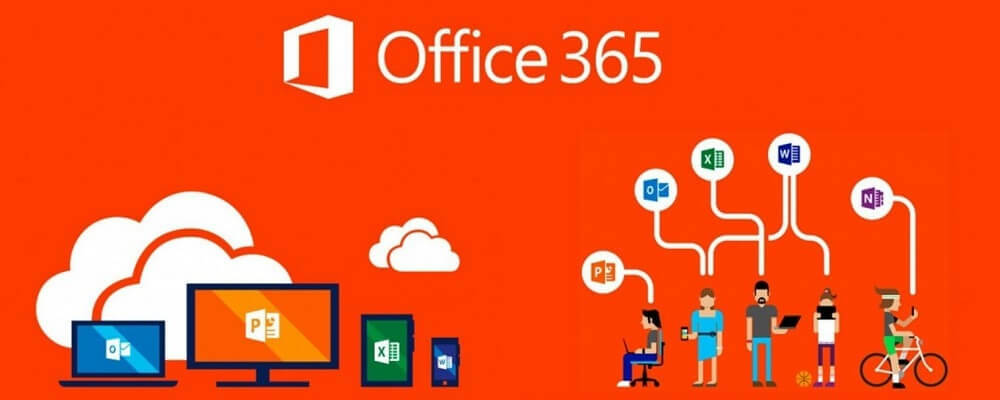
Kullanıcılara göre, Klasör kümesi açılamıyor hatası Microsoft Office'in 32 bit sürümünü kullanıyorsanız görünebilir. Windows'un 64 bit sürümünü kullanıyorsanız, Office'i yeniden yüklemenizi ve bunun yerine 64 bit sürümünü yüklemenizi şiddetle tavsiye ederiz.
64 bit sürüm, 64 bit sistemlerde daha iyi performans sunar, bu nedenle yüklememek için hiçbir neden yoktur. Kullanıcılar, Office'in 64 bit sürümünü yükledikten sonra sorunu başarıyla çözdüklerini bildirdi, bu yüzden bunu denediğinizden emin olun.
32-bit ve 64-bit uygulama arasındaki farkı nasıl anlayacağınızı öğrenmek istiyorsanız, bu faydalı kılavuza göz atın.
8. Kullanıcıyı temsilcilerden kaldırın ve tekrar ekleyin
Bu hata mesajı bazen paylaşılan bir posta kutusu kullanılırken görünebilir. Sorunu çözmek için kullanıcılar, kullanıcıları temsilcilerden veya izin düzeyinde erişimden kaldırmayı ve tekrar eklemeyi öneriyor.
Bunu yaptıktan sonra Outlook'u yeniden başlatmanız yeterlidir ve sorun tamamen çözülmelidir.
9. Outlook Araçlarını Kullanın
eğer alıyorsan Klasör grubu açılamıyor Outlook'ta hata mesajı alıyorsanız, Outlook Araçlarını kullanarak düzeltebilirsiniz. Bu üçüncü taraf bir araçtır, ancak bu sorunu çözmenize yardımcı olabilir. Bu aracı kullanmak için şu adımları uygulamanız yeterlidir:
- En son sürümünü indirin ve yükleyin Outlook Araçları.
- Bunu yaptıktan sonra başla Outlook Araçları ve şuraya git Başlangıç Anahtarları.
- Soldaki sütunda üzerine tıklayın profiller ve ardından üzerine tıklayın Outlook'u Başlat.
- şimdi görmelisin Profil Seç panel. Tıklamak Yeni ve profilinizin adını girin.
- Şimdi tıklayın Seçenekler ve kontrol et Varsayılan profil olarak ayarla. Tıklayın TAMAM MI değişiklikleri kaydetmek için
- Şimdi e-posta adresiniz ve şifreniz gibi gerekli profil bilgilerini girin.
- Her şey yolundaysa, Outlook e-postanızı ayarlayacak ve profilinizi otomatik olarak oluşturacaktır. İşlem tamamlandıktan sonra üzerine tıklayın. Bitiş.
Bunu yaptıktan sonra, Outlook herhangi bir hata olmadan otomatik olarak başlamalıdır.
10. .pst dosyanızın C sürücüsünde olduğundan emin olun
Birkaç kullanıcı iddia ediyor Klasör grubu açılamıyor .pst dosyası C'den farklı bir sürücüde bulunduğundan hata görünüyor. Onlara göre .pst dosyasını C sürücüsüne taşımak onlar için sorunu çözdü, o yüzden mutlaka deneyin.
Sorunu çözmek için .pst dosyanızı C sürücünüzdeki herhangi bir dizine taşımanız ve Outlook'un yapılandırma penceresinden seçmeniz gerekir.
Bu garip bir çözüm, ancak birkaç kullanıcı bunun kendileri için çalıştığını iddia ediyor, bu yüzden mutlaka deneyin.
Windows 10'da PST dosyalarının nasıl açılacağını bilmek ister misiniz? Bu kılavuzu takip edin ve öğrenin.
11. Hesabınızı Mail uygulamasından silin
Windows 10 zaten yerleşik bir e-posta istemcisi ile birlikte gelir. Posta. Bu sağlam bir e-posta uygulamasıdır, ancak birçok kullanıcı daha gelişmiş bir şeyi tercih eder.
Kullanıcılara göre, Klasör grubu açılamıyor Outlook'a eklemeden önce e-posta hesabınızı Posta'ya eklediyseniz hata görünebilir.
Bu garip bir hatadır, ancak e-posta hesabınızı Posta uygulamasından kaldırarak düzeltebilirsiniz. Bunu yapmak için şu basit adımları uygulamanız gerekir:
- Aç Posta uygulaması.
- Şimdi şuraya gidin: Hesaplar sol bölmedeki bölüm.
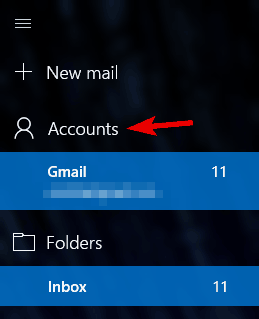
-
Hesabı yönet bölmesi şimdi görünecektir. Ondan e-posta hesabınızı seçin.
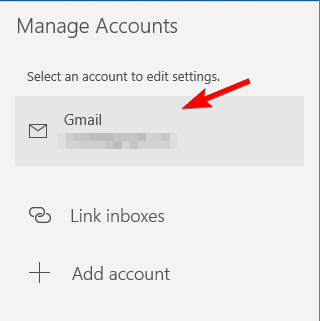
- Ne zaman Hesap ayarları penceresi belirir, üzerine tıklayın Hesabı sil.

- Onay mesajı şimdi görünecektir. Tıklamak Sil Hesabınızı kaldırmak için

E-posta hesabınızı Posta uygulamasından kaldırdıktan sonra, Outlook'u sorunsuz bir şekilde başlatabilmeniz gerekir. Bu sorunun neden oluştuğunu bilmiyoruz, ancak Posta uygulamasını kullanıyorsanız e-posta hesabınızı buradan kaldırın ve sorunun çözülüp çözülmediğini kontrol edin.
Posta uygulaması Windows 10'da çalışmıyor mu? Endişelenme, senin için doğru çözüme sahibiz.
12. Outlook'u kapatmak için X düğmesini kullanmayın
Bu yalnızca bir geçici çözümdür, ancak kullanıcılara göre çalışır. Birçok kullanıcı, Outlook'u başlatamadıklarını bildirdi. Klasör grubu açılamıyor hata.
Kullanıcılara göre, bu sorun, Outlook'u kapatmak için X düğmesini kullandığınız için ortaya çıkıyor. Bunun Outlook'u nasıl etkilediğinden emin değiliz, ancak kullanıcılar bir geçici çözüm buldular.
Bu mesajın görünmesini engellemek için Outlook'u tıklayarak kapattığınızdan emin olun. Dosya > Çıkış. Bunu yaparak, herhangi bir hata olmadan başlatabilmelisiniz. Bu basit bir geçici çözümdür ve kullanıcılar işe yaradığını iddia eder, bu yüzden denemenizi öneririz.
13. Profilinizi kayıt defterinden dışa aktarın
Birkaç kullanıcı bildirdi Klasör grubu açılamıyor Office 2013'ten Office 2016'ya yükselttikten sonra hata mesajı. Onlara göre, bu hata nedeniyle Outlook'ta profillerini ayarlayamadılar.
Ancak, kullanıcılar Outlook 2013 profillerini kullanarak dışa aktarmanın bir yolunu buldular. Kayıt düzenleyici. Bunu yapmak için şu adımları izlemeniz gerekir:
- Basın Windows Tuşu + R ve girin regedit. Basın Giriş veya tıklayın TAMAM MI.
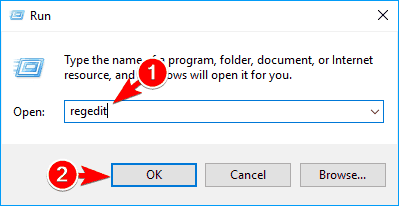
- Sol bölmede, tuşa gidin:
HKEY_CURRENT_USERSOFTWAREMicrosoftOffice15.0OutlookProfillerisağ tıklayın profiller tuşla ve seç İhracat menüden.
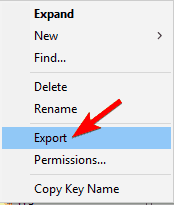
- Dosyanız için güvenli bir yer seçin, ayarlayın profil.reg isim olarak tıklayın ve Kayıt etmek.

- Şimdi bulun profil.reg dosya, sağ tıklayın ve seçin Düzenle menüden.
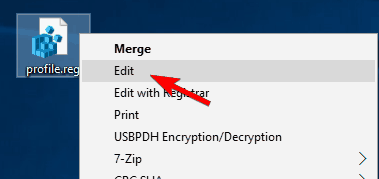
- Ne zaman not defteri açılır, değiştir 15.0 ile 16.0 dosyanın her yerinde. Bunu otomatik olarak yapmak için, sadece Ctrl + H ve girin 15.0 içinde Ne buldun ve 16.0 içinde Şununla değiştir alan. Şimdi tıklayın Hepsini değiştir buton.
- Bunu yaptıktan sonra değişiklikleri kaydedin.
- Şimdi bulun profil.reg ve çalıştırın.
- Onay mesajı şimdi görünecektir. Tıklayın Evet Devam etmek için.

Bunu yaptıktan sonra profiliniz Outlook'a eklenecek ve sorunsuz bir şekilde kullanabilmelisiniz. Bunun gelişmiş bir çözüm olduğunu unutmayın, bu nedenle kayıt defterinizi düzenleme konusunda rahat değilseniz, bu çözümü tamamen atlamak isteyebilirsiniz.
Windows 10'unuzun kayıt defterini düzenleyemiyorsanız, bunu okuyunkullanışlı rehber ve soruna en hızlı çözümleri bulun.
Kayıt Defteri Düzenleyicisine erişemiyor musunuz? İşler göründüğü kadar korkutucu değil. Bu kılavuza göz atın ve sorunu hızla çözün.
14. Evernote'u Kaldır
Evernote harika bir not alma uygulaması ama bazen bu uygulama Klasör grubu açılamıyor hata. Evernote bazen Outlook'a müdahale eder ve bu hatanın görünmesine neden olur.
Sorunu çözmek için kullanıcılar Evernote'u PC'nizden kaldırmanızı öneriyor.
Bu sorunu çözerse, Evernote'un en son sürümünü yüklemek ve sorunun devam edip etmediğini kontrol etmek isteyebilirsiniz.
15. .xml dosyalarını Outlook dizininden kaldırın
Kullanıcılara göre, Klasör grubu açılamıyor Outlook'un dizinindeki XML dosyaları nedeniyle hata görünebilir. Bu dosyalar bozulabilir ve sorunun ortaya çıkmasına neden olabilir.
Sorunu çözmek için bu dosyaları manuel olarak silmeniz gerekir. Outlook bunları yeniden oluşturacağından, bu dosyaların kaldırılması herhangi bir soruna neden olmaz, bu nedenle endişelenmenize gerek yoktur.
Sorunu çözmek için aşağıdakileri yapmanız gerekir:
- Basın Windows Tuşu + R ve girin uygulama verisi. Basın Giriş veya tıklayın TAMAM MI.

- Ne zaman Uygulama verisi dizin açılır, şuraya gidin: LocalMicrosoftOutlook16*.
- Şimdi hepsini bulun ve kaldırın .xml Dosyalar.
Bunu yaptıktan sonra Outlook'u yeniden başlatmayı deneyin. Kullanıcılar kaldırıldığını bildirdi .xml dosyaları sorunu onlar için düzeltti, bu yüzden denediğinizden emin olun.
Çözümümüzde, sorunu Outlook 2016'da nasıl çözeceğinizi gösterdik, ancak yaklaşım Outlook'un eski sürümleri için aynı olmalıdır.
16. Yalnızca bir Exchange hesabı kullanın
Klasör grubu açılamıyor iki veya daha fazla Exchange hesabı kullanıyorsanız Outlook'ta hata mesajı görünebilir. Bu garip bir hatadır ve geçici çözüm olarak, kullanıcılar aynı anda yalnızca bir Exchange hesabı kullanmayı önermektedir.
Onlara göre, ikinci hesaba erişim izinlerini kullanabilirsiniz, ancak iki veya daha fazla hesap eklerseniz, hata mesajı görünecektir. Bu garip bir hata, ancak umarım Microsoft şimdiye kadar düzeltmiştir.
Outlook 2016, Exchange hesapları için kurulumu desteklemiyor mu? Sorunu hemen düzeltmek için bu kılavuza göz atın.
17. .ost dosyanızı düzeltmek için scanpst.exe kullanın
Kullanıcılar bildirdi Klasör grubu açılamıyor .ost dosyanız bozuksa hata görünebilir.
Sorunu çözmek için kullanmanız gerekir Microsoft Outlook Gelen Kutusu Onarım Aracı Ayrıca şöyle bilinir scanpst.exe. Bunu yapmak için şu adımları izleyin:
- Office Yükleme dizininizi açın. Varsayılan olarak, olmalıdır.
C: Program Dosyaları (x86)MicrosoftOfficeOffice16. - Şimdi bulun scanpst.exe ve çalıştırın.
- Ne zaman Microsoft Outlook Gelen Kutusu Onarım Aracı başlar, tıklayın Araştır.
- Şimdi .ost veya .pst dosyanızı seçmeniz gerekiyor. .ost dosyasını bu dizinde bulabilirsiniz:
C: Usersyour_usernameMyDocumentsOutlookFiles.pst dosyasına gelince,
C: Usersyour_usernameAppDataLocalMicrosoftOutlook. Onarım işlemi için bu dosyalardan herhangi birini kullanabilirsiniz. - İstediğiniz dosyayı seçtikten sonra Başlat taramak için düğmesine basın.
- Tarama tamamlandığında, dosyayı onarmak isteyip istemediğiniz sorulur. Tıkla Tamir etmek buton. Tüm hataları tamamen düzeltmek istiyorsanız onarım işlemini birkaç kez çalıştırmanız gerekebileceğini unutmayın.
Olası hataları keşfetmek için bir Sistem Taraması çalıştırın

Restoro'yu indirin
PC Onarım Aracı

Tıklayın Taramayı Başlat Windows sorunlarını bulmak için.

Tıklayın Hepsini tamir et Patentli Teknolojilerle ilgili sorunları çözmek için.
Güvenlik sorunlarına ve yavaşlamalara neden olan hataları bulmak için Restoro Repair Tool ile bir PC Taraması çalıştırın. Tarama tamamlandıktan sonra onarım işlemi, hasarlı dosyaları yeni Windows dosyaları ve bileşenleriyle değiştirir.
.ost dosyanızı onardıktan sonra hata mesajı kaybolacak ve Outlook'u sorunsuz bir şekilde kullanabileceksiniz.
18. Google'ın DNS'sini kullanın
Klasör grubu açılamıyor hata bazen sizin hatanızdan dolayı görünebilir. DNS yapılandırma.
Çoğu kullanıcı, ISS'leri tarafından sağlanan varsayılan DNS'lerini kullanır, ancak bilgisayarınızda bu sorun varsa, bunun yerine Google'ın DNS'sine geçmek isteyebilirsiniz. Bunu yapmak için şu adımları izleyin:
- Açık Kontrol Paneli Ve git Ağ ve Paylaşım Merkezi.

- Sol bölmede, üzerine tıklayın Adaptör ayarlarını değiştir.

-
Ağ bağlantıları penceresi şimdi görünecektir. Bağlantınızı bulun, sağ tıklayın ve Özellikleri menüden.

- Ne zaman Özellikleri pencere açılır, seçin İnternet Protokolü Sürüm 4 (TCP/IPv4) ve üzerine tıklayın Özellikleri.
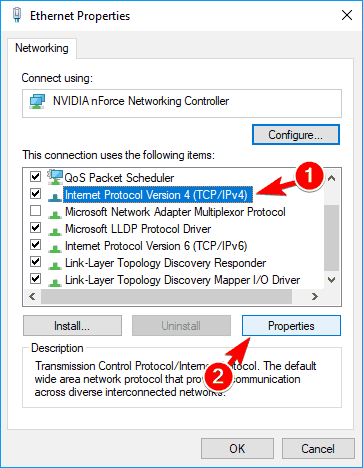
- Seç Aşağıdaki DNS sunucu adreslerini kullanın seçenek ve ayar Tercih edilen DNS sunucusu için 8.8.8.8 ve Alternatif DNS sunucusu için 8.8.4.4. Tıklayın TAMAM MI değişiklikleri kaydetmek için

DNS sunucusu Windows 10'da yanıt vermiyorsa, aşağıdaki basit adımları izleyerek sorunu düzeltebilirsiniz. Bu makale.
Windows 10'da statik IP adresini ve DNS sunucusunu değiştiremiyor musunuz? Sorunu çözmek için bu kılavuzu izleyin.
DNS'nizi ayarladıktan sonra, işlemi tamamlamak için temizlemeniz yeterlidir. Bunu yapmak için şu adımları izleyin:
- Basın Windows Tuşu + X açmak Kazan + X menüsü ve Seç Komut istemi(Yönetici). Eğer Komut istemi mevcut değil, ayrıca kullanabilirsiniz Güç kalkanı yerine.

- Ne zaman Komut istemi başlar, girin ipconfig /flushdns komutunu verin ve basın Giriş çalıştırmak için.
Bunu yaptıktan sonra DNS'iniz değişecek ve Outlook ile ilgili tüm sorunlar tamamen çözülecektir.
Yönetici olarak Komut İstemi'ne erişmekte sorun yaşıyorsanız, daha yakından baksanız iyi olur.bu kılavuz.
Windows 10'da DNS Çözümleyici Önbelleğini temizleyemiyorsanız, bu kılavuza göz atın ve sorunu hızla düzeltin.
19. Outlook'u yönetici olarak çalıştırın ve Uyumluluk modunu kapatın
Birkaç kullanıcı düzeltebileceğinizi iddia ediyor Klasör grubu açılamıyor Outlook'u yönetici olarak başlatarak hata. Aynı kullanıcılar ayrıca bu sorunun Uyumluluk modundan kaynaklandığını iddia ediyor, bu nedenle Outlook için kullanmadığınızdan emin olun.
Bu ayarları değiştirmek için aşağıdakileri yapmanız gerekir:
- Outlook'un kısayolunu bulun, sağ tıklayın ve Özellikleri menüden.
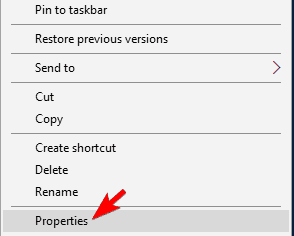
- şuraya git uyumluluk sekmesini ve işaretini kaldırın Bu programı uyumluluk modunda çalıştırın. seçenek. Şimdi kontrol et Bu programı yönetici olarak çalıştırın seçeneğini seçin ve tıklayın Uygulamak ve TAMAM MI değişiklikleri kaydetmek için

Bu değişiklikleri yaptıktan sonra Outlook'u yeniden başlatmayı deneyin ve hata mesajının tekrar görünüp görünmediğini kontrol edin.
Birkaç kullanıcı, Uyumluluk modunu açmanın kendileri için sorunu çözdüğünü iddia ediyor, bu nedenle bu seçeneği devre dışı bıraktıysanız, etkinleştirdiğinizden ve sorunu çözüp çözmediğini kontrol ettiğinizden emin olun.
Yönetici olarak çalıştır'a tıkladığınızda hiçbir şey olmuyor mu? Endişelenme, bizde var doğru düzeltme senin için.
Yönetici hesabı ve onu nasıl etkinleştirip/devre dışı bırakabileceğiniz hakkında bilmeniz gereken her şeyi buradan öğrenin!
20. Outlook'u yeniden yükleyin ve değerlerini kayıt defterinden kaldırın
eğer alıyorsan Klasör grubu açılamıyor Outlook'u çalıştırmaya çalışırken bir hata oluştuysa, Office'i yeniden yükleyerek sorunu çözebilirsiniz. Bunu yapmak için önce Office'i bilgisayarınızdan kaldırmanız gerekir.
Office'i kaldırdıktan sonra, kaldırma işlemini tamamlamak için bilgisayarınızı yeniden başlatın. Outlook'un belirli kayıt defteri girdilerini kaldırdığınızda geride bırakacağını ve bu nedenle bunları manuel olarak kaldırmanız gerekeceğini unutmayın. Bunu yapmak için şu adımları izleyin:
- Açık Kayıt düzenleyici. Bunun nasıl yapılacağı hakkında daha fazla talimat için, kontrol edin. Çözüm 13.
- Ne zaman Kayıt düzenleyici açılır, Sol bölmede öğesine gidin.
HKEY_CURRENT_USERYazılımMicrosoftOfficesağ tıklayın Ofis tuşla ve seç Sil menüden.

- Onay iletişim kutusu göründüğünde, üzerine tıklayın. Evet.
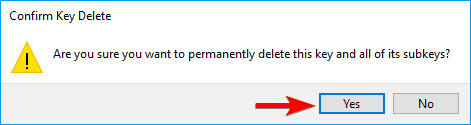
- Bunu yaptıktan sonra PC'nizi yeniden başlatın.
Bilgisayarınız yeniden başlatıldığında Outlook tamamen kaldırılmalıdır. Şimdi sadece Microsoft Office'i yeniden yüklemeniz gerekiyor ve sorun çözülmeli.
Windows 10'da bir uygulamayı tamamen kaldırmak istiyorsanız, şuraya bir göz atın: bu liste bugün kullanabileceğiniz en iyi kaldırıcılarla.
Windows 10'da yazılım artıklarının nasıl kaldırılacağını bilmek ister misiniz? Bunu yapmanıza yardımcı olacak bu kılavuza göz atın.
21. Microsoft Destek ve Kurtarma Yardımcısı'nı kullanın
Bu hata mesajı oldukça can sıkıcı olabilir ve Outlook'u başlatmanızı engelleyebilir. Ancak, sorunu şu şekilde çözebilirsiniz: Microsoft Destek ve Kurtarma Yardımcısı'nı indirme.
Microsoft'a göre, bu araç çeşitli Outlook sorunlarını çözebilir ve birkaç kullanıcı bu sorunu kendileri için çözdüğünü iddia ediyor. Araç tamamen ücretsiz ve kullanımı kolaydır, bu yüzden mutlaka deneyin.
22. Office yüklemenizi onarın
Eğer Klasör grubu açılamıyor hata mesajı sürekli görünüyorsa, Office yüklemenizi onararak düzeltebilirsiniz.
Bazen kurulumunuz bozulabilir ve sorunu çözmek için aşağıdaki adımları izleyerek onarmanız gerekir:
- Açık Kontrol Paneli ve şuraya git Programlar ve Özellikler.

- Ne zaman Programlar ve Özellikler pencere açılır, seçin Microsoft Office uygulamalar listesinden seçin ve Değişiklik üstteki düğme.

- Şimdi seçin Hızlı Onarım seçenek.
- Onarımı tamamlamak için ekrandaki talimatları izleyin.
Office yüklemenizi onardıktan sonra sorun çözülmeli ve her şey normal şekilde çalışmalıdır.
Windows 10'da Office onaramıyor mu? Sorunu çözmek için bize güvenin.
23. Farklı bir varsayılan hesap ayarla
Birkaç kullanıcı, yalnızca farklı bir varsayılan hesap seçerek bu hatayı düzelttiklerini iddia ediyor. Outlook'a atanmış yalnızca bir e-posta hesabınız varsa, bu çözüm sizin için çalışmayacaktır, bu nedenle muhtemelen onu atlamanız gerekir.
Outlook'a atanmış birden fazla e-posta hesabınız varsa, farklı bir varsayılan hesap seçerek sorunu çözebilirsiniz. Bunu yapmak için şu adımları izleyin:
- Açık Kontrol Paneli Ve git Posta > E-posta hesapları.
- Artık mevcut tüm e-posta hesaplarınızı görmelisiniz. Varsayılan hesap olarak farklı bir hesap belirleyin ve değişiklikleri kaydedin.
- Bunu yaptıktan sonra Outlook'a tekrar erişmeyi deneyin. İşe yarayan hesabı bulmadan önce birkaç kez varsayılan bir hesap ayarlamanız gerekebileceğini unutmayın.
Bu garip bir geçici çözümdür, ancak kullanıcılara göre çalışır, bu nedenle Outlook'a eklenmiş birden fazla hesabınız varsa mutlaka deneyin.
24. Microsoft Office kimlik bilgilerini temizleyin
Kullanıcılara göre düzeltebilirsiniz Klasör grubu açılamıyor hata, yalnızca Microsoft Office kimlik bilgilerini Kimlik Yöneticisi.
Kimlik Bilgileri Yöneticisi tüm yerel parolalarınızı tutar ve sorunu çözmek için Microsoft Office kimlik bilgilerini kaldırmanız gerekir. Bunu yapmak için şu adımları uygulamanız yeterlidir:
- Basın Windows Tuşu + S ve girin Kimlik. Seç Kimlik Yöneticisi sonuç listesinden.
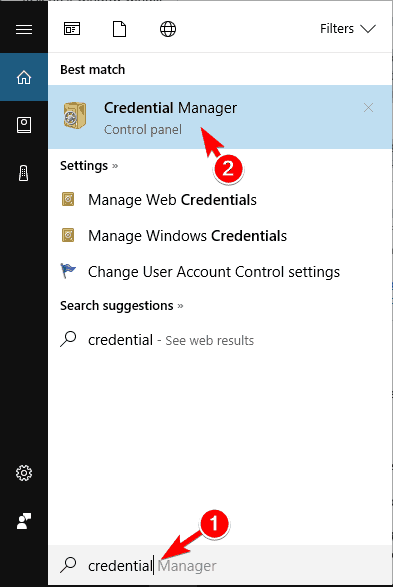
- Ne zaman Kimlik Yöneticisi açılır, tıklayın Windows Kimlik Bilgileri.
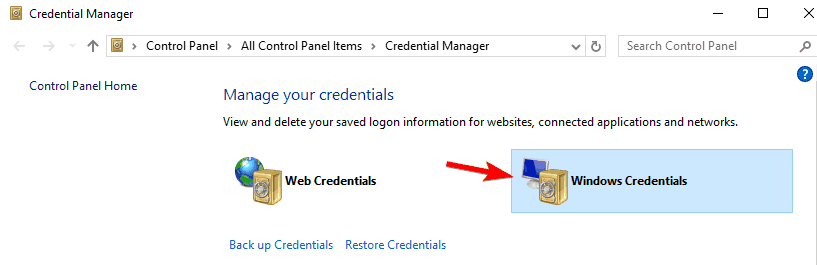
- bul Görünüm veya Microsoft Office kimlik bilgileri listesinde ve tıklayın.
- şimdi seç Kaldırmak PC'nizden kimlik bilgilerini kaldırmak için.

- Onay mesajı şimdi görünecektir. Tıklamak Evet kimlik bilgilerini kaldırmak için.

Kimlik bilgilerini kaldırdıktan sonra sorun çözülmeli ve Outlook'u sorunsuz bir şekilde kullanabileceksiniz.
Kimlik Bilgisi Yöneticisi Windows 10'da çalışmıyor mu? Sorunu kolayca çözmek için bu basit kılavuza göz atın.
25. Outlook'u güvenli modda başlatın
Birkaç kullanıcı, bu sorunu yalnızca Outlook'ta başlatarak çözebileceğinizi iddia ediyor. Güvenli mod. Outlook ayrıca çeşitli eklentiler kullanır ve sorunu çözmek için bunları devre dışı bırakmanız gerekebilir.
Bu nispeten basittir ve aşağıdaki adımları izleyerek yapabilirsiniz:
- Basın Windows Tuşu + R ve girin Görünüm / kasa. Basın Giriş veya tıklayın TAMAM MI.
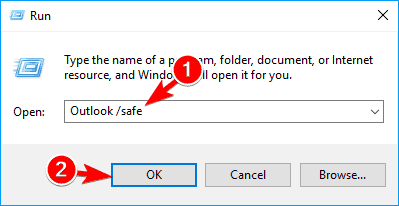
- Outlook güvenli modda başlarsa eklentilerinizi devre dışı bırakmanız gerekir. Bunu yapmak için tıklayın Dosya > Seçenekler > Eklentiler.
- Şimdi tıklayın Git yanındaki düğme Yönet: Giriş Ekle.
- Mevcut tüm eklentileri devre dışı bırakın ve tıklayın TAMAM MIdeğişiklikleri kaydetmek için
Eklentileri devre dışı bıraktıktan sonra Outlook'u yeniden başlatmayı deneyin ve sorunun devam edip etmediğini kontrol edin. Kullanıcılar bildirdi LABBYY FineReader eklenti bu sorunun nedeniydi, bu nedenle varsa, devre dışı bıraktığınızdan ve sorunun çözülüp çözülmediğini kontrol ettiğinizden emin olun.
Çoğu Windows kullanıcısı, önyükleme menüsüne Güvenli Mod eklemenin ne kadar kolay olduğunu bilmiyor. Bunu nasıl yapabileceğinizi öğreninbirkaç adım.
Güvenli mod çalışmıyor mu? Panik yapmayın, bu kılavuz önyükleme sorunlarını aşmanıza yardımcı olacaktır.
26. Outlook hesabını kaldırın ve dosyalarını kaldırın
Klasör grubu açılamıyor Outlook profilinizle ilgili sorunlar nedeniyle hata görünebilir. Sorunu çözmek için kullanıcılar profilinizi ve .ost dosyasını kaldırmanızı öneriyor. Bu nispeten basittir ve aşağıdaki adımları izleyerek yapabilirsiniz:
- Outlook.com e-posta hesabınızı kaldırın.
- Bunu yaptıktan sonra, .ost dosyasını kaldırmanız gerekir. Bunu yapmak için, adresine gidin.
C: Usersyour_usernameAppDataLocalMicrosoftOutlookdizini, .ost dosyasını bulun ve silin.
- Bunu yaptıktan sonra Outlook e-posta hesabınızı yeniden oluşturun.
Bu basit bir çözüm ve birkaç kullanıcı bunun kendileri için çalıştığını bildirdi, bu yüzden mutlaka deneyin. Birkaç kullanıcı, e-posta hesabınızı kaldırmadan bu çözümü gerçekleştirebileceğinizi iddia ediyor.
Onlara göre, hesabınızla ilişkili .ost dosyasını silmeniz yeterlidir ve Outlook bunu otomatik olarak yeniden oluşturacaktır.
Bazı kullanıcılar, başka bir e-posta hesabının bu soruna neden olma olasılığı nedeniyle tüm .ost dosyalarını silmeyi de önermektedir.
27. Arka planda çalışan tüm Outlook işlemlerini durdurun
Kullanıcılara göre bu sorun, Outlook işlemi arka planda çalışıyorsa ortaya çıkabilir.
Bazı hatalar nedeniyle, Outlook sizin bilginiz dışında arka planda çalışıyor olabilir ve bu, Klasör grubu açılamıyor görünmesi hatası.
Sorunu çözmek için Outlook işlemini şunu kullanarak sonlandırmanız gerekir: Görev Yöneticisi. Bunu yapmak için şu adımları izleyin:
- Açık Görev Yöneticisi. tuşuna basarak bunu hızlı bir şekilde yapabilirsiniz. Ctrl + Üst Karakter + Esc senin üzerinde tuş takımı.
- Ne zaman Görev Yöneticisi açılır, içinde Outlook'u arayın. süreçler sekme. bulamazsan git şuraya Ayrıntılar sekmesini bulun ve Görünüm süreç. İşlemi bulduktan sonra sağ tıklayın ve Görevi bitir menüden.

Bunun yalnızca bir geçici çözüm olduğunu unutmayın, bu nedenle sorun her oluştuğunda tekrarlamanız gerekir.
Görev Yöneticisi'ni açamıyor musunuz? Endişelenme, bizde var doğru çözüm senin için.
Windows, Görev Yöneticisi'nde bir görevi sonlandırmayacak mı? Sorunu çözmek için bize güvenin.
28. /resetnavpane parametresini kullan
Çok az kullanıcı, / kullanarak sorunu çözmeyi başardıklarını bildirdi.yeniden gezinme paneli parametre. Sorunun Outlook'taki gezinme bölmesinden kaynaklandığı ve bu sorunun oluşmasına neden olduğu görülüyor.
Düzeltmek için aşağıdaki adımları izleyerek gezinme bölmenizi sıfırlamanız gerekir:
- Basın Windows Tuşu + R açmak için Çalıştırmak diyalog.
- Ne zaman Çalıştırmak iletişim kutusu açılır, girin Outlook.exe /resetnavpane komut. Basın Giriş veya tıklayın TAMAM MI çalıştırmak için.
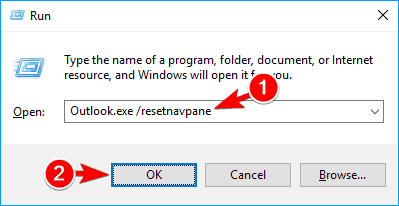
Bu komutu çalıştırdığınızda, gezinme bölmeniz varsayılana sıfırlanacak ve umarım sorun çözülecektir.
29. Lync uygulamasını kapatın
Kullanıcılara göre, üçüncü taraf uygulamalar Outlook'a müdahale edebilir ve Klasör grubu açılamıyor hata. Birkaç kullanıcı, bu hatanın nedeninin Lync uygulaması olduğu sonucuna vardı.
Sorunu çözmek için bu uygulamayı kapatmanız ve sorunun çözülüp çözülmediğini kontrol etmeniz gerekir. Sorun devam ederse, sorunu gidermek için Lync'i kaldırmanız gerekebilir.
30. .pst dosyasının yolunun doğru olduğundan emin olun
Pek çok kullanıcı, .pst dosyalarının yolu doğru olmadığı için bu sorunu bildirdi. Bazı kullanıcılar bu dosyayı farklı bir konuma kaydetmeyi tercih eder ve bu da sorunun ortaya çıkmasına neden olabilir.
Sorunu çözmek için şuraya gitmeniz gerekir: Posta ayarlar Kontrol Paneli ve .pst dosyalarınız için doğru yolu ayarlayın. Bunu yaptıktan sonra sorun çözülmeli ve Outlook'u sorunsuz bir şekilde kullanabileceksiniz.
31. IPv6'yı etkinleştir
Kullanıcılara göre, Klasör grubu açılamıyor eğer hata görünebilir IPv6 ağ bağlantınız için etkinleştirilmemiş. Sorunu çözmek için aşağıdaki adımları izleyerek etkinleştirmeniz gerekir:
- Şu yöne rotayı ayarla Ağ ve Paylaşım Merkezi ve bağlantınızın özellikler penceresini açın. Bunun nasıl yapılacağı hakkında daha fazla talimat için, kontrol edin. Çözüm 18.
- Ne zaman Özellikleri pencere açılır, bulun İnternet Protokolü Sürüm 6 (TCP/IPv6) ve kontrol edin. Şimdi tıklayın TAMAM MI değişiklikleri kaydetmek için
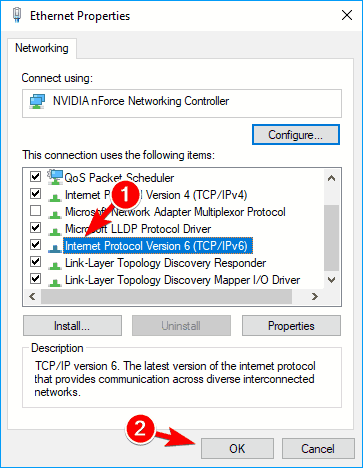
IPv6'yı etkinleştirdiğinizde sorun ortadan kalkmalıdır.
32. Önbelleğe alınmış değişim modunu kullan'ı etkinleştir
Kullanıcılara göre, sorunu basitçe etkinleştirerek çözebilirsiniz. Önbelleğe alınmış değişim modu özelliğini kullan. Bu seçeneği etkinleştirmek için şu adımları uygulamanız yeterlidir:
- git Denetim Masası > Posta > E-posta hesapları.
- Sorunlu hesabı seçin ve tıklayın Değişiklik.
- Şimdi şuraya gidin: Çevrimdışı ayarlar ve kontrol et Önbelleğe alınmış değişim modunu kullan.
Bu özelliği etkinleştirdikten sonra sorun çözülmeli ve Outlook'u sorunsuz bir şekilde kullanabileceksiniz. Çok az kullanıcı etkinleştirmeyi öneriyor Paylaşılan klasörleri indirin ve Ortak klasörü indir seçenekleri de vardır, bu yüzden bunu da denemek isteyebilirsiniz.
33. Outlook anahtarını kayıt defterinizden silin
Kullanıcılara göre, Klasör grubu açılamıyor Outlook anahtarınız zarar görmüşse hata görünebilir. Sorunu çözmek için Kayıt Defteri Düzenleyicisi'ni açmanız ve sorunlu anahtarı silmeniz gerekir. Bunu yapmak için şu adımları izleyin:
- Açık Kayıt düzenleyici.
- Sol bölmede, bu tuşa gidin.
HKEY_CURRENT_USERYazılımMicrosoftOffice15.0OutlookProfilleriOutlookBu anahtarın bazen çağrılabileceğini unutmayın. Varsayılan Outlook Profili yerine.
- sağ tıklayın Görünüm tuşla ve seç Sil menüden. Onay mesajı göründüğünde, üzerine tıklayın. Evet.
- Şimdi sağ tıklayın profiller tuşla ve seç Yeni > Anahtar menüden. Giriş Görünüm yeni anahtarın adı olarak.

Bunu yaptıktan sonra, Outlook'u yeniden başlatmanız yeterlidir ve sorun tamamen çözülmelidir.
Windows 10'da kayıt defteri düzenleme araçlarına erişimi engellemek istiyorsanız, buna göz atın özel rehber bu, bunu yapmanıza yardımcı olacaktır.
34. AllowUnregisteredMapiServices DWORD değerini değiştirin
Çok az kullanıcı bu sorunun kayıt defterinizdeki AllowUnregisteredMapiServices DWORD nedeniyle oluştuğunu iddia ediyor. Görünüşe göre, bu DWORD ve iCloud hizmetinde hatanın ortaya çıkmasına neden olan bir sorun var.
Bunu düzeltmek için Kayıt Defteri Düzenleyicisi'ni açmanız ve bu anahtarı değiştirmeniz gerekir. Bunu şu adımları izleyerek yapabilirsiniz:
- Açık Kayıt düzenleyici.
- Sol bölmede, öğesine gidin.
HKEY_CURRENT_USERYazılımMicrosoftOffice12.0OutlookSecurityBu anahtar, kullandığınız Outlook sürümüne bağlı olarak biraz farklı olabilir.
- Bir kez gezindiğinizde Güvenlik tuşu, sağ bölmede arayın AllowUnregisteredMapiServices DWORD. Çift tıklama AllowUnregisteredMapiServices DWORD özelliklerini açmak ve Değer verisi 1'e. Tıklayın TAMAM MI değişiklikleri kaydetmek için
Kayıt defterinizde bu anahtar ve DWORD yoksa, bunları manuel olarak oluşturmanız ve ardından düzenlemeniz gerekebilir. Kayıt defterini değiştirmek gelişmiş bir prosedürdür, bu nedenle rahat değilseniz, bu çözümü atlamak isteyebilirsiniz.
Klasör grubu açılamıyor hatası Outlook'u kullanmanızı engelleyebilir, ancak çözümlerimizden birini kullanarak bu sorunu çözebilmelisiniz.
Başka önerileriniz veya sorularınız varsa, bunları aşağıdaki yorumlar bölümünde bırakmaktan çekinmeyin; bunları kontrol edeceğimizden emin olabilirsiniz.
 Hala sorun mu yaşıyorsunuz?Bunları bu araçla düzeltin:
Hala sorun mu yaşıyorsunuz?Bunları bu araçla düzeltin:
- Bu PC Onarım Aracını İndirin TrustPilot.com'da Harika olarak derecelendirildi (indirme bu sayfada başlar).
- Tıklayın Taramayı Başlat PC sorunlarına neden olabilecek Windows sorunlarını bulmak için.
- Tıklayın Hepsini tamir et Patentli Teknolojilerle ilgili sorunları çözmek için (Okuyucularımıza Özel İndirim).
Restoro tarafından indirildi 0 okuyucular bu ay
Sıkça Sorulan Sorular
İlk adım olarak, bu hatayı kandırmak için iCloud'dan çıkış yapabilirsiniz. Bunu yapmak için Outlook'u tamamen kapatın ve Başlat Menüsünden iCloud'u başlatın, ardından oturumu Kapat buton. Seçmek Sil Kişiler, takvim ve görevler istendiğinde PC'nizden silin ve iCloud'da tekrar oturum açın. Alternatif olarak, yeni bir Outlook profili oluşturabilirsiniz.
Yukarıdaki çözümler bunu düzeltmediyse, hesabınızı Mail uygulamasından silmeyi deneyin ve .xml dosyalarını Outlook dizininden kaldırın. Bunu yapmak için Windows Tuşu + R tuşlarına basın ve girin Uygulama verisi. AppData dizini açıldığında, şuraya gidin: LocalMicrosoftOutlook16*, ardından tüm .xml dosyalarını bulun ve kaldırın.
Evet, sadece aç Denetim Masası -> Programlar ve sağ tıklayın Microsoft Office/Outlook. Ardından Değişiklik düğmesini seçin ve Yeniden Yükle veya Onar buton. İşlemi tamamlamak için ekranda listelenen istemleri izleyin.


![Mailbird: Windows PC'ler için güçlü bir e-posta istemcisi [İnceleme]](/f/77d5eb9db61c7c73204c7edbb2ae7bf2.jpg?width=300&height=460)